캔바(Canva)는 누구나 손쉽게 동영상 템플릿을 제작할 수 있는 플랫폼입니다. 간단한 드래그 앤 드롭 방식과 다양한 디자인 옵션으로 초보자도 전문가의 손길을 거친 듯한 동영상을 만들 수 있습니다. 이러한 기능이 있는 캔바를 활용해 동영상 템플릿을 제작하는 방법을 단계별로 이미지를 삽입해 알려드리도록 하겠습니다.

캔바에 로그인하기
캔바 홈페이지에 접속합니다.
오른쪽 상단 로그인을 클릭해도 되고
중간에 있는 디자인 시작하기를 클릭해도 됩니다.
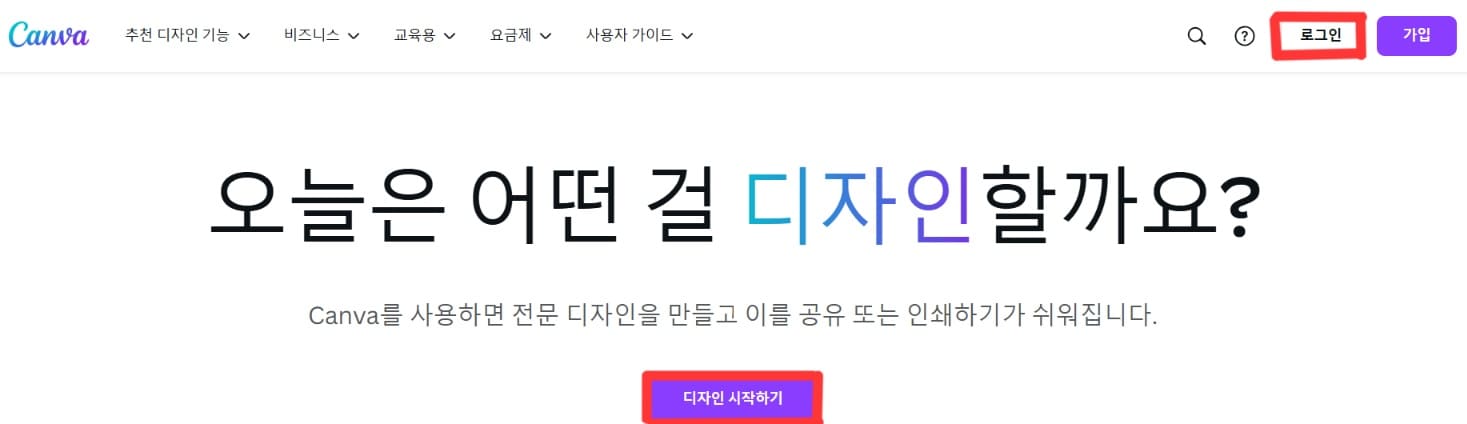
이용 약관 동의 후 동의 및 계속하기를 선택

구글 계정이 있으므로 구글로 계속하기 선택한 후
회원 가입이나 로그인을 진행합니다.

캔바 좌측 메뉴에 있는 템플릿을 누르면 메뉴가 나옵니다.
하부 메뉴에서 동영상을 선택.

동영상 하부 메뉴에서 원하는 메뉴를 누르면 되는데
저는 동영상 메시지를 클릭했습니다.
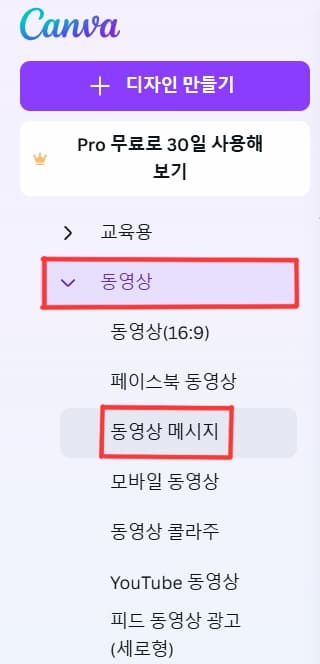
화면에 나온 동영상을 선택해도 되지만
빈 동영상 메시지 만들기를 선택해도 됩니다.

왼쪽에 나온 동영상을 선택해 편집해도 됩니다.
단, 오른쪽 하단에 왕관 표시가 있는 영상은
유료이니 참고하시기 바랍니다.

저는 바로 템플릿으로 들어가겠습니다.
동영상을 클릭하면 사용할 수 있는 영상들을
많이 보실 수 있으실 겁니다.

제가 영상을 제작했었기에 그때 둘러봤던 영상들이 떴어요.
그중 하나를 골라 보겠습니다.

영상 화면에 나온 부분을 클릭하면
수정할 수 있는 부분들을 알 수 있습니다.
글자를 클릭해서 나타나는 상단 메뉴에서
주로 사용하는 복사, 삭제 메뉴를 기억해 두시면 됩니다.

텍스트는 한글로 원하는 문자를 넣었으며,
눈송이 무늬는 복사해서 크기를 조정한 후
여러 곳에 붙여 넣었습니다.

커다란 원도 복사 후 작게 크기를 줄여
중간에 하나 더 삽입하였고
기존의 원은 더 크게 확대하였습니다.

글자는 왼쪽 메뉴에서 텍스트를 선택한 후
부제목 추가를 선택합니다.
그러면 글자를 넣을 수 있는 상자가 화면에 표시됩니다.
그곳에 원하는 글자를 넣습니다.

저는 하루하루 평온함이 스며드는 시간 이란 문구를 넣었습니다.
그 후 상단 글꼴이 나온 Baekmuk Batang을 눌러
원하는 글꼴로 변환합니다.

오른쪽 상단을 클릭하면
화면 왼쪽에 글자에 줄 수 있는 효과가 나타납니다.
원하는 효과를 선택합니다.

오른쪽 상단 애니메이션을 선택하면
왼쪽에 글자를 움직일 수 있는 메뉴들이 나옵니다.
그중 하나씩 클릭해 보시면서
원하시는 것을 적용하시면 됩니다.

저는 터트리기를 선택했습니다.

원하는 동영상을 만든 후
오른쪽 상단 공유 메뉴를 클릭합니다.
그 후 아래 다운로드를 누릅니다.
캔바는 작업과 동시에 저장이 되기 때문에
따로 저장하지 않으셔도 됩니다.

MP4동영상 선택 후
다운로드 클릭.

동영상이어서 다운로드 시 시간이 좀 걸립니다.

다운로드가 완료가 된 후
다른 이름으로 저장이 뜨는데 선택사항입니다.
하지만, 찾기 편하게
원하는 곳, 원하는 이름으로 저장하면 편리합니다.

저는 바탕화면을 선택했고
파일 이름으로 영상에 넣은 앞글자 넣었습니다.

여기까지 다 무료로 이용이 가능합니다.
유료 가입시 더 다양한 기능을 사용하실 수 있습니다.
유료 선택시 한 달 무료 사용이라 하니
각자 원하시는 방향으로 선택하시면 될 것 같습니다.
보여드렸던 완성된 동영상입니다.
캔바 동영상 템플릿 제작의 장점
- 사용이 간단하며, 별도의 디자인 툴이나 전문 지식이 필요하지 않습니다.
- 모바일 및 데스크톱에서 모두 사용 가능해 언제 어디서나 작업할 수 있습니다.
- 또한 무료로 제공되는 다양한 리소스를 활용할 수 있어 비용 부담도 없습니다.
저는 주로 캔바를 사용해서 캔바에서 동영상 만드는 방법을 소개해 드렸습니다.
캔바를 통해 나만의 동영상 템플릿을 한번 제작해 보시는 건 어떠신지요^^
무료 디자인 · 템플릿 사이트 : 미리캔버스, 캔바, 프리픽
무료 디자인 · 템플릿 사이트 : 미리캔버스, 캔바, 프리픽
디자인 작업을 할 때 전문적인 프로그램이 없어도 누구나 쉽게 고퀄리티 디자인을 제작할 수 있는 무료 플랫폼들이 있습니다. 그중에서도 미리캔버스, 캔바, 프리픽이라는 3개의 플랫폼을 소개
maruon1001.tistory.com
'블로그' 카테고리의 다른 글
| 블로그 글 발행 주기 및 일정 계획 세우기 (1) | 2025.01.01 |
|---|---|
| 동영상 무료로 압축하기 : 비디오프레소 (0) | 2024.12.31 |
| 무료 디자인 · 템플릿 사이트 : 미리캔버스, 캔바, 프리픽 (0) | 2024.12.29 |
| 블로그 초보도 가능한 애드센스 승인 비법 (1) | 2024.12.28 |
| SEO로 애드센스 승인 받기 (2) | 2024.12.27 |


